Slack Messenger, kaj je in kako sodelovati z njim
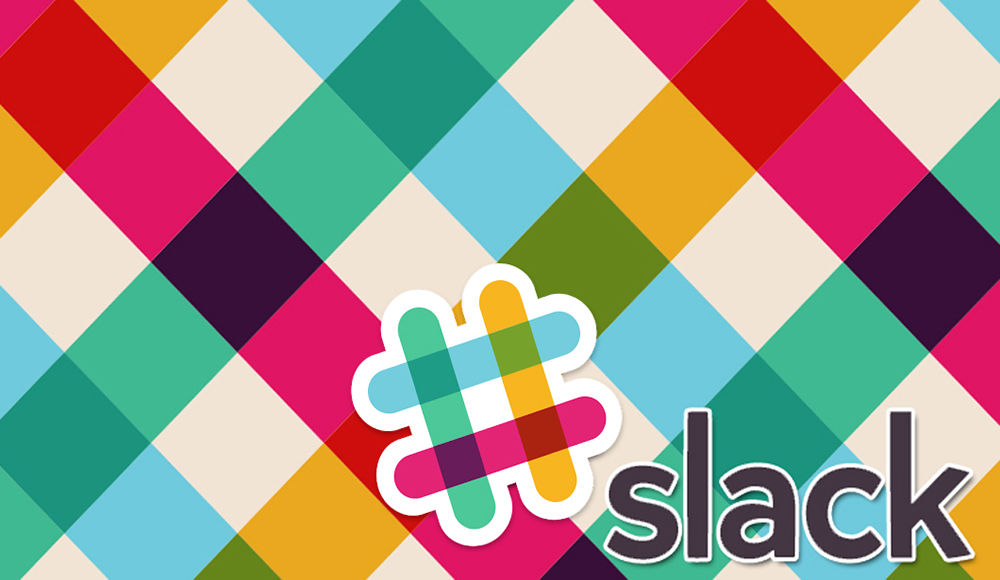
- 4206
- 564
- Felipe McCullough
Relativno nedavno med številnimi glasniki se je pojavil še en - ohlapnost za korporativno komunikacijo. Razvijalci ga postavljajo kot "morilca Skypea", saj je sprejel več priljubljenih funkcij tega programa. Zdaj se glasnik vse bolj zanima za njihov segment, vendar bi potencialni uporabniki radi vedeli več o njegovih zmožnostih, zato bomo o njih nadalje spregovorili.
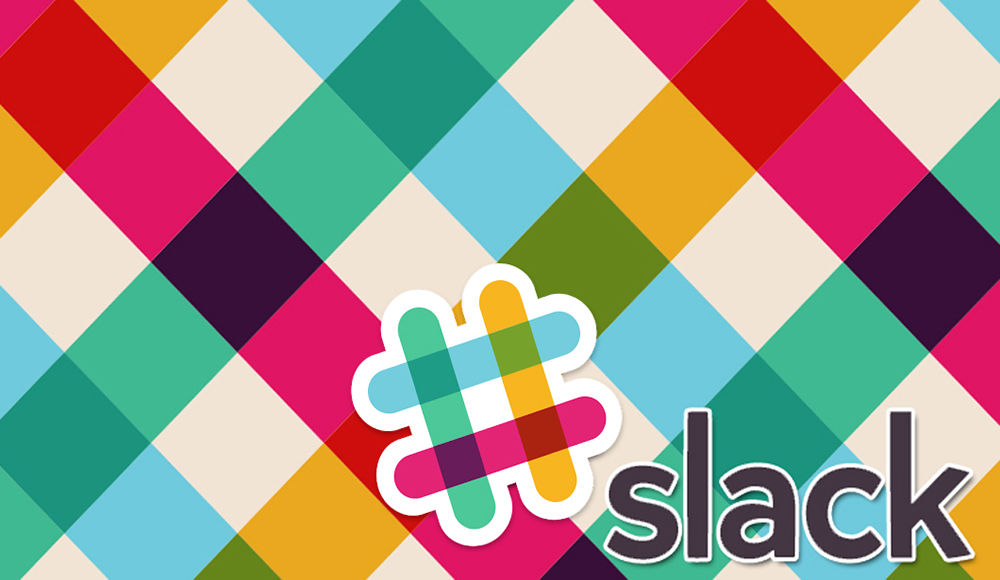
Značilnosti Slack Messenger.
Zakaj je potrebna ohlapna
Slack omogoča zaposlenim v enem podjetju komunicirati in ob upoštevanju vseh glavnih značilnosti takšne komunikacije - to je tisto, kar je ta program, če je na kratko oblikovan. Obstajajo javni kanali za razpravo o nekaterih skupnih, pa tudi lokalnih skupinah in zmožnosti pošiljanja osebnih sporočil. V glasniku lahko delite različne datoteke, opremljeno je s priročnim iskanjem, tako da lahko hitro najdete potrebne materiale. Podpira priljubljeno shranjevanje v oblaku Dropbox, Google Disc Service, Google Documents, Twitter in številne druge aplikacije. Slack ima dve različici: brezplačno in plačano. V prvem primeru nekatere funkcije niso na voljo, vendar jih je mogoče odstraniti za 400-760 rubljev na mesec. Da bi bilo jasno, zakaj je to potrebno, razmislite o prednostih Slack Messengerja:
- Odnos z drugimi platformami: ustvarjanje projektov, shranjevanje informacij, urejanje dokumentov, pošiljanje pisem itd. Str. Datoteka, ki vsebuje podatke o izdelku ali storitvi, je v neposredni bližini klepeta, kar je zelo koristno, če je predmet razprave.
- Uporabnike lahko omenite tako, da komentirate vsebino - prejeli bodo obvestilo in si bodo lahko ogledali tisto, kar se vam zdi vredno pozornosti.
- Lahko prenesete različne gradive: fotografije, video, zvok, projekte v določenih formatih.
- Messenger upošteva vse značilnosti skupinskega klepeta: tukaj je lažje razumeti, da se vprašanje postavlja odgovorom, ki piše, kdo in kaj je predmet razprave.
- Razvijalci Slack so dobro opravili funkcijo iskanja: ne glede na to, kako velika je veja razprave, v njej se ne bo izgubilo nič. Lahko iščete različne besede, datum, kategorije, hashtage, datoteke itd. Str.
- Aplikacijo je mogoče naložiti na različne naprave: iPhone, pametni telefoni, ki temeljijo na Android in Windows Phone, računalniki in prenosniki na Mac OS, Linux in Windows.
- Obvestila je mogoče konfigurirati čim bolj udobno zase: izberite posebna okna in klepete, kjer jih je pomembno sprejeti. Tako se boste z nasičeno komunikacijo izognili nenehnim obstojnim opozorilom o infeknih objavah v "klepetih z vijaki".
- Med več klepeti lahko enostavno preklopite.
- Že poslana sporočila so urejena, na voljo so nastavitve sistema predloge in samodejne odgovore na isto vrsto pogostih stavkov.
- Ko dodate povezavo, je za jasnost nastavljena na majhno sliko, tako da sogovorniki vnaprej vedo, kaj ste delili, in se ne zmedejo v različnih povezavah.
- Za vsakega udeleženca v dialogu je določen čas, ki ustreza njegovemu časovnemu pasu, kar je zelo pomembno, ko je ekipa velika in zaposleni v različnih mestih.
Seveda obstajajo pomanjkljivosti:
- Slack v brezplačni različici omejuje možnost iskanja sporočil za 10 tisoč. Ne morete več najti prej.
- Plačana različica je precej draga: od 400 do 760 rubljev na mesec.
- Kljub dejstvu, da lahko pišete objave v ruščini, je vmesnik angleško govoreč.
- Na Linuxu aplikacija absorbira veliko število RAM -ov.
- Video klepet je zelo počasen, enak kot lastni, vendar integracija z Hangouts ni dobro premišljena.
- V brezplačni različici ne morete sprejemati skupinskih klicev.
Namestitev ohlapnosti na različnih napravah
Za Windows lahko na uradnega spletnega mesta prenesete messenger: sama storitev bo določila ustrezno distribucijo vašega sistema. Prenesite ga in začnite namestitev z dvojnim klikom. Na Linuxu lahko namestite Slack na več načinov:
- Na enak način kot v sistemu Windows - samo dvojni klik;
- Prek terminala z uporabo ukazov: $ sudo dpkg-i/pot do datoteke.
Mobilna aplikacija za Android je v Google Play, za iOS - v AppStore.
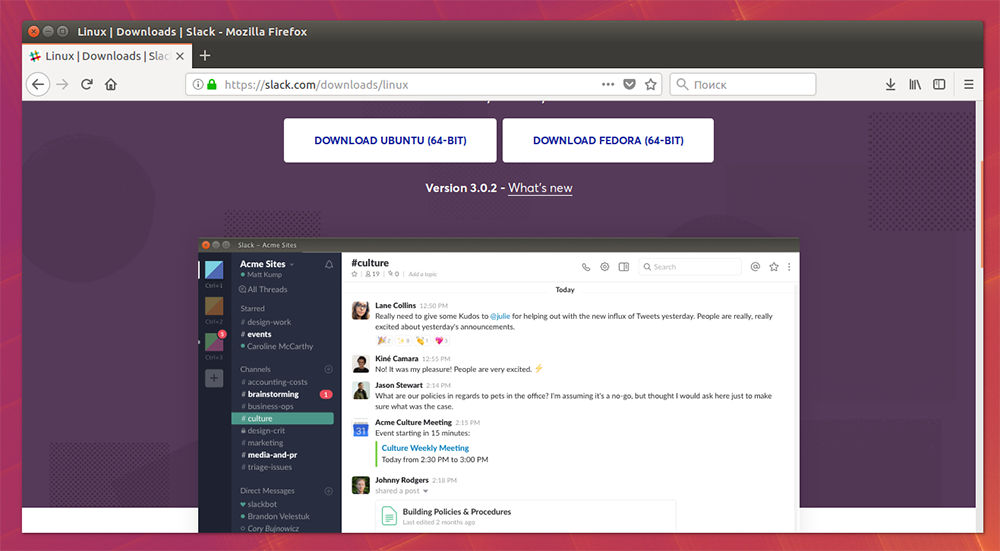
Kako uporabiti Slack
Zdaj, ko veste o prednostih in slabostih Slack. Se spomnite, da je vmesnik aplikacije angleško odvisen, vendar je kljub temu enostavno ugotoviti.
Ustvarjanje računa
- Če želite ustvariti račun v Slacku, odprite aplikacijo in pritisnite gumb na dnu z napisom "Ustvari nov delovni prostor" - če ste sami odgovorni za organizacijo delovnega klepeta in ga morate ustvariti ali modro povezavo "najdi" Vaš delovni prostor Slack "Če se želite pridružiti že obstoječi skupnosti.
- Vnesite e-pošto v desnem polju.
- Preverite pošto in kopirajte kodo iz črke.
- Vrnite se v okno Slack in kliknite Ctrl+V.
- Navedite svoje ime in vzdevek.
- Izberite varnostno geslo.
- Če ste skrbnik, nato izpolnite informacije o svojem podjetju, navedite število ljudi, ki jih dodate, svoj položaj in vlogo v klepetu.
- Pošljite povezavo, da povabite svoje kolege.
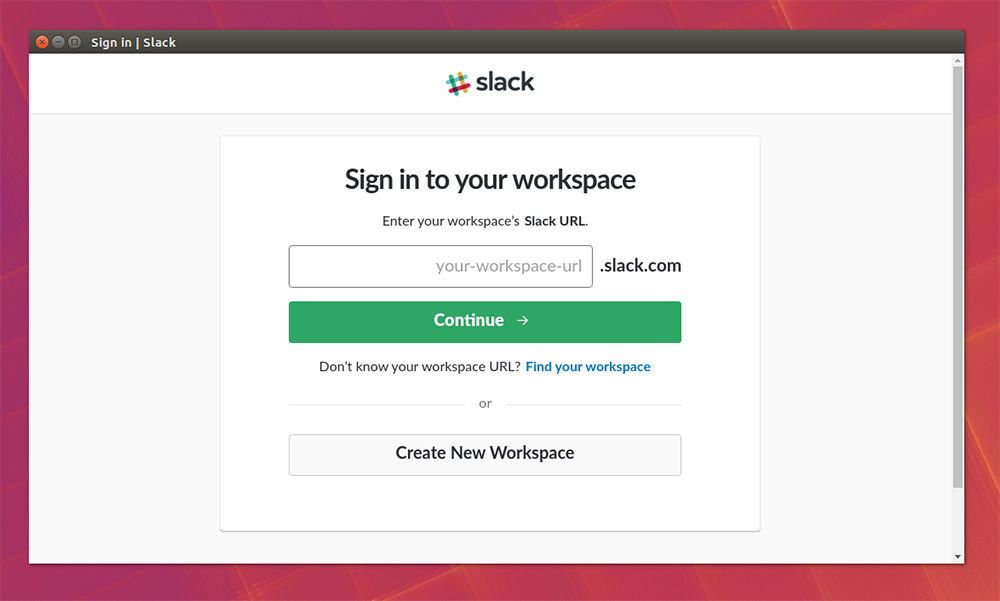
Videz messengerja
Po vstopu v račun na barvnem kurcu na levi strani boste videli rubrikator skupin in klepetov, obvestil in na desni strani - okno s trakom, iskalno črto, orodje oznake pomembnih sporočil in nastavitev. Če sodelujete z Linuxom, je bolje, da takoj izklopite pospeševanje strojne opreme, da ne boste imeli težav z prikazom emojijev in animirane vsebine. Če želite to narediti, kliknite puščico, ki se nahaja poleg imena skupnosti, izberite Predob Presvodi - Linux App - Onemogoči pospeševanje strojne opreme in pred zadnjim preverjanjem.
Nastavimo svoj profil
Nadaljujemo do nastavitve računa:
- Kliknite znova uporabniku, izberite razdelek z imenom "Profil & Account" - "Uredi profil".
- Dodajte svojo fotografijo, nekaj informacij o sebi.
- Na desni je tudi ikona prestave in kliknete, na katero lahko izberete način vnosa računa, spremenite geslo, nastavite kurac s časovnim pasom, konfigurirajte odnos z drugimi glasniki, če je bolj priročno za vas pišite v njih in t in t. Str.
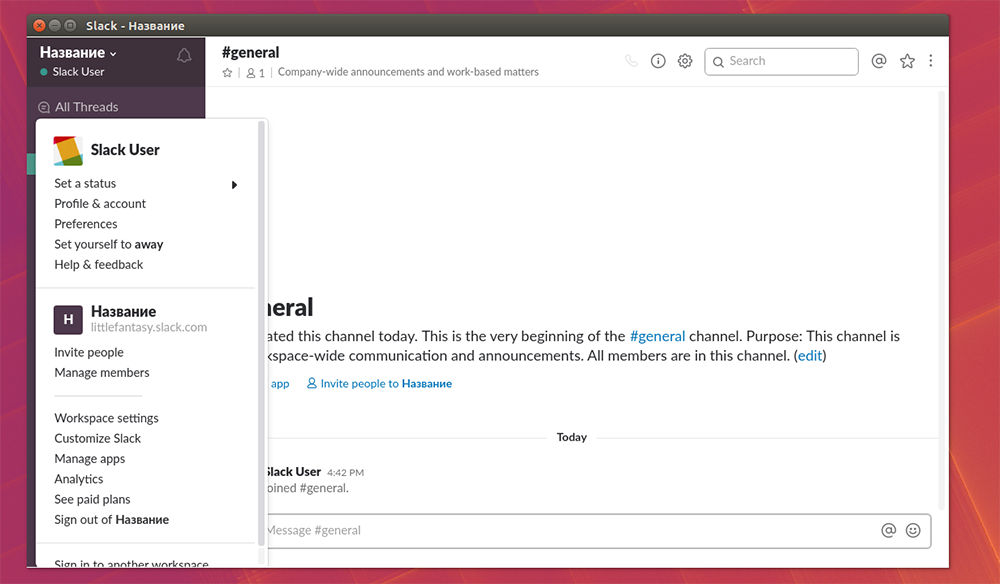
Nastavitev kanala
Struktura glasnika je sestavljena iz obsežnih komunikacijskih vej - kanalov in majhnih lokalnih skupin v njih. Če se pri vabilu registrirate na Slacku, vam ni treba ničesar konfigurirati - vstopite v končano okolje. In če organizirate komunikacijo kolegov, boste morali nekaj storiti:
- Novi kanal je ustvarjen s klikom na simbol "+" poleg besede "kanali" v naslovu na levi strani.
- Kakšen je kanal, napišite opombo, kaj je njegov predmet, povabite kolege.
- Če želite samo nekatere osebe omogočiti informacije, jih lahko navedete v nastavitvah zasebnosti.
Končni kanal lahko spremenite tako, da ga odprete in pritisnete ikono v obliki zobnika na desni strani.
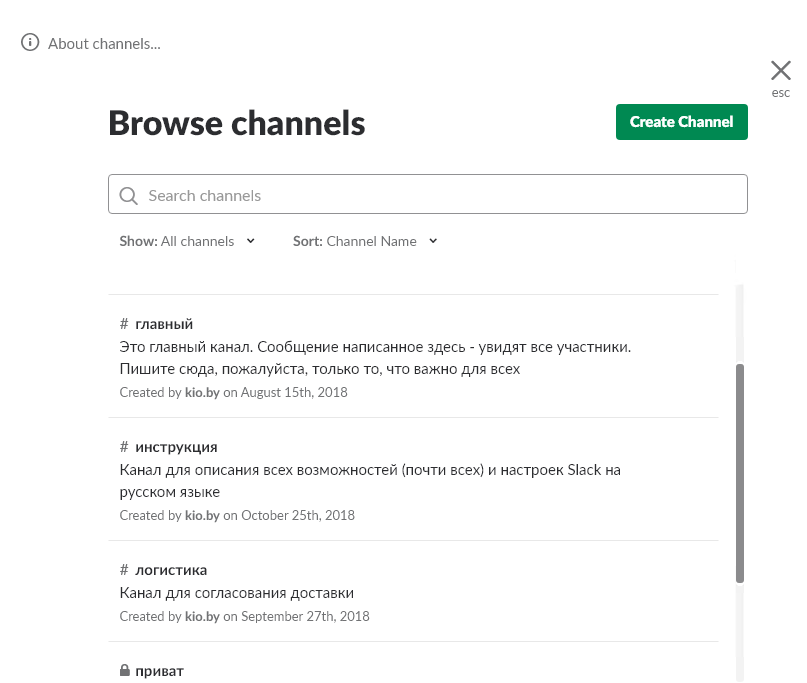
Pošiljanje sporočil ohlapno
Če želite poslati sporočilo, v naslovu na levi izberite udeleženca pogovora (njihov seznam je pod naslovom Header Direct Messages) ali Channel (kanali) - obrazec za tipkanje besedila se bo prikazal na desni strani. V prvem primeru bodo vsi uporabniki določenega kanala lahko prebrali sporočilo, v drugem - le ena oseba. V javnih kanalih je tehnično mogoče izbrisati že poslana sporočila (prek ustreznega gumba), vendar nekatere skupnosti to prepovedujejo, ker se pomen razprave izgubi. Če želite omeniti uporabnika v splošnem pogovoru, je dovolj, da pred vzdevkom postavite simbol "@" - bo prišel obvestilo.
Povabilo prijateljev
Za povabilo na svoj kanal lahko uporabite povezavo, ki ste jo prejeli pri registraciji profila, ali poiščete razdelek Povabilo ljudi na levi strani. Oseba bo morala ustvariti tudi račun v tem omrežju, da bo imela dostop do publikacij.
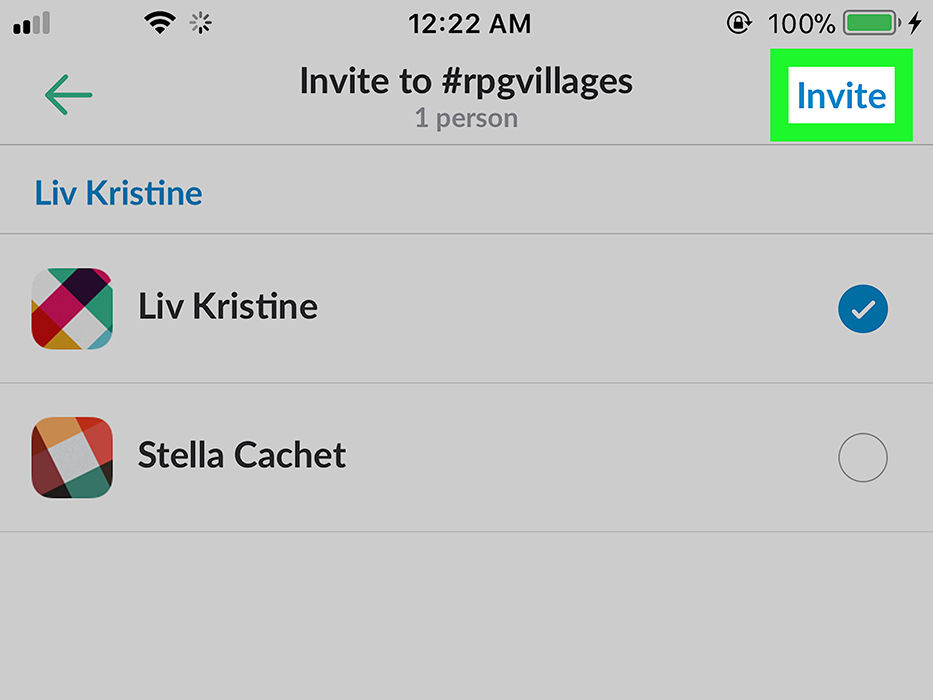
Vgrajene -v aplikacijah
Kot smo že omenili, se Slack integrira z drugimi viri: Poštni, urejevalci dokumentov, takojšnji glasniki, skladiščni prostori itd. Str. Če potrebujete takšno funkcijo, odprite razdelek aplikacij in izberite potrebno razširitev - pod vsakim od njih je gumb za namestitev.
- « Kaj je Google Lens in kako uporabljati storitev na Androidu in iOS -u
- Vsi načini za odstranitev virusa Wshelper.Exe »

